雨林木风是一款非常好用的品牌系统,这款系统的性能和安全性、稳定性等都是非常好的,但是很多的用户们不懂这款系统要怎么去安装,那就快来看看系统家园为你准备的装机教程吧~

雨林木风win10安装教程:
台式机雨林木风win10 64位系统下载 >>>
台式机雨林木风win10 32位系统下载 >>>
笔记本雨林木风win10 64位系统下载 >>>
笔记本雨林木风win10 32位系统下载 >>>
1.首先在本站下载雨林木风系统Ghost Win10到本地硬盘上(这里下载在F盘上);

2.使用解压缩工具解压所下载的win10文件;

3.解压出来的文件夹内容;

4.把“WIN10.GHO”和“安装系统.EXE”两个文件剪切到磁盘根目录下,这里选择放在F盘里;

提示:为什么不直接在文件夹内执行?因为文件夹命名过长,有时候会导致安装失败。(若用户想在文件夹内直接执行,可把文件夹重新命名,例如命名为“Win10”等。)
5.双击“硬盘安装.EXE”,选择“C盘”(C盘为系统磁盘),插入映像文件WIN10.GHO,接着点击执行,如图所示:

提示:在执行安装前要把360等杀毒软件关闭,否则无法正常安装。
6.选择“执行后”电脑会自动重启,格式化C盘,还原数据;

7.数据还原之后,自动重启,进入驱动安装界面;

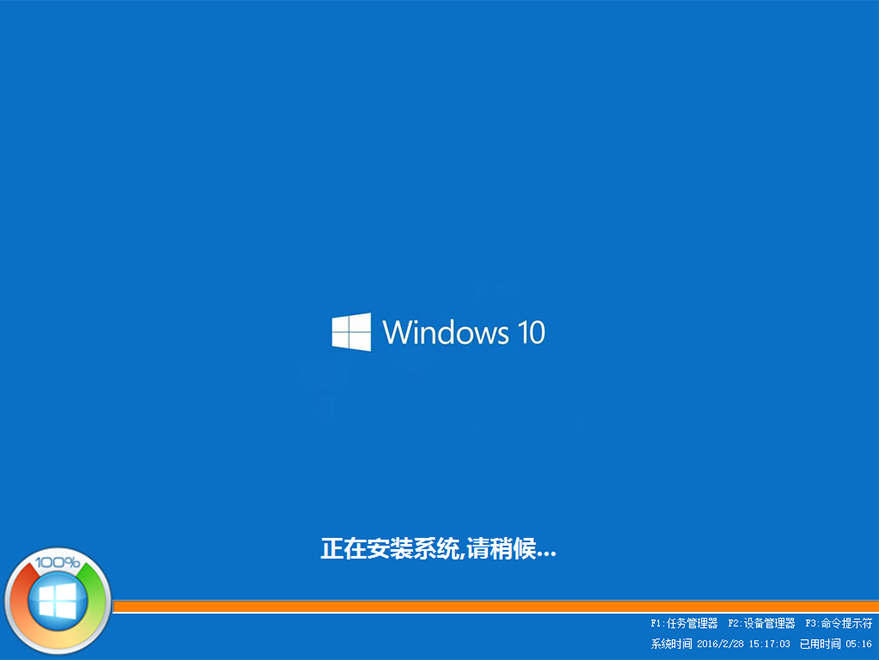
8.驱动程序安装完成之后,再次重启,进入全新的Win10系统界面;




雨林木风的相关文章相关文章:
系统装机软件哪个好 >>>
电脑重装系统后的常见问题 >>>
以上就是系统家园为广大用户们提供的雨林木风win10系统图文安装教程了,希望能够帮助到广大的用户们,谢谢阅读~
本文来自投稿,不代表微盟圈立场,如若转载,请注明出处:https://www.vm7.com/a/jc/13213.html







